Kas ir Cscript.exe un vai man to vajadzētu atspējot?
Vairāki Windows lietotāji mūs uzrunāja ar jautājumiem, pamanot, ka Cscript.exe, šķiet, darbojas katrā sistēmas startēšanā bez redzama iemesla. Daži lietotāji ir nobažījušies par iespēju tikt galā ar ļaunprātīgas programmatūras draudiem. Šī atkārtotā problēma nav ekskluzīva tikai noteiktai Windows versijai, jo ir apstiprināts, ka tā rodas operētājsistēmās Windows 7, Windows 8.1 un Windows 10.
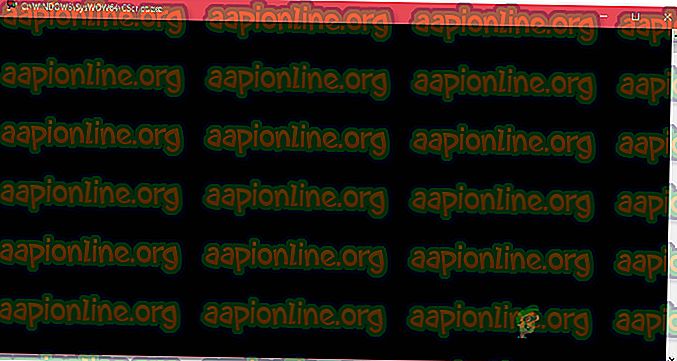
Kas ir Cscript.exe?
Script.exe ir galvenā Windows skriptu resursdatora izpildāmā programma - iebūvēta Windows funkcija, kas atbild par skriptu failu palaišanu. Kamēr izpildāmā versija ir īsta, to nevajadzētu uzskatīt par datora drošības apdraudējumu.
Cscript.exe būtībā ir Windows skriptu resursdatora pakalpojuma komandrindas versija un atvieglo komandrindas iespējas skripta rekvizītu iestatīšanai. Izmantojot Cscript.exe, skriptus var palaist automātiski vai komandu uzvednē vienkārši ierakstot skripta faila nosaukumu.
Tā kā ir daudz ļaunprogrammatūru, kas ir ieprogrammēti maskēties kā sistēmas procesi, lai izvairītos no drošības skeneru pievilināšanas, jums jāpārbauda izpildāmās vietas atrašanās vieta.
Lai to izdarītu, nospiediet Ctrl + Shift + Enter, tiklīdz redzat, ka Cscript.exe darbojas, lai atvērtu Windows uzdevumu pārvaldnieka logu. Pēc tam pārejiet uz cilni Procesi un meklējiet cscript.exe pakalpojumu. Kad jūs to redzat, izpētiet atrašanās vietu. Operētājsistēmā Windows 10 ar peles labo pogu noklikšķiniet uz tā un izvēlieties Atvērt faila atrašanās vietu .
Ja atrašanās vieta nav C: \ Windows \ System32, izredzes rīkoties ar slēptu ļaunprātīgu programmatūru ir ļoti augstas. Šajā gadījumā pārejiet uz nākamo sadaļu zemāk un rīkojieties, kā noņemt ļaunprātīgas programmatūras draudus.
Vai Cscript.exe ir drošs?
Kaut arī oriģinālais Cscript.exe neapšaubāmi ir oriģināls Windows komponents, kas atrodas visās jaunākajās Windows versijās, jums jāveic nepieciešamie piesardzības pasākumi, lai nodrošinātu, ka jūs faktiski nenodarbojaties ar ļaunprātīgu programmatūru.
Bet tas, ka redzat Cscript.exe logu, kas darbojas katrā sistēmas startēšanā, nav normāla rīcība. Tas ir vai nu tas, ka to izsauc kāda likumīga lietojumprogramma, pakalpojums vai process, vai arī ir kāda veida ļaunprātīga programmatūra / reklāmprogrammatūra.
Tādēļ mēs ļoti iesakām veikt šādus izmeklējumus, lai pārliecinātos, ka jūs faktiski nenodarbojaties ar vīrusu infekciju. Visefektīvākais veids, kā to izdarīt, ir palaist Deep Malwarebytes skenēšanu, lai apstiprinātu, ka jūs nenodarbojaties ar kāda veida ļaunprātīgu programmatūru.

Lai jums būtu vieglāk, varat sekot šim rakstam ( šeit ) par Malwarebytes drošības skeneru bezmaksas versijas izmantošanu, lai veiktu dziļu drošības skenēšanu.
Ja skenēšana neatklāj nekādus ļaunprātīgas programmatūras infekcijas pierādījumus, pārejiet uz nākamo sadaļu zemāk.
Vai man vajadzētu atspējot Cscript.exe?
Ja iepriekš esat pārliecinājies, ka patiesībā nenodarbojaties ar vīrusu infekciju, ir pienācis laiks uzzināt par to, kura lietojumprogramma un kāpēc tā izsauc Cscript.exe katrā sistēmas startēšanā.
Visizplatītākais skriptu tips, kas tiek palaists, izmantojot Cscript.exe un kas faktiski nav likumīgs, ir pārlūka novirzīšana, ko sāk nolaupīts pārlūks.
Bet, ja vien uzvedinājumi jūs faktiski netraucē (palēnināta sistēmas veiktspēja, reklāmas novirzīšana vai kaut kas cits), jums nevajadzētu veikt atbilstošās darbības Cscript.exe atspējošanai.
Bet, ja esat nolēmis to darīt, rīkojieties šādi, lai pārliecinātos, ka pastāvīgā Cscript.exe uzvedne vairs neparādās.
Kā atspējot pastāvīgas Cscript.exe uzvednes
Balstoties uz vairākiem dažādiem lietotāju ziņojumiem, pastāv vairāki veidi, kā identificēt vainīgo aiz pastāvīgajām Cscript.exe uzvednēm. Zemāk jūs atradīsit 3 dažādus veidus, kā tikt galā ar šāda veida problēmām.
Pirmās divas pieejas ir vērstas uz organiskiem veidiem, kā identificēt problēmu izraisošo vainīgo, savukārt jaunākā parādīs veidu, kā efektīvi atspējot Cscript.exe kopā ar visu Windows skriptu resursdatora komponentu.
Bet, ja vien jūs patiešām nezināt, ko jūs darāt, un esat gatavs izmantot datoru, neizmantojot Windows skriptu resursdatoru, mēs iesakām izmēģināt šo problēmu, izmantojot pirmo, tikai metodēm.
Sāksim!
1. metode: Autorunka izmantošana vainīgā identificēšanai
Visefektīvākais veids, kā identificēt vainīgo, kas izraisa pastāvīgās Cscript.exe instrukcijas, ir izmantot trešās puses utilītu, kuru sauc par Autoruns . Vairāki skartie lietotāji ir ziņojuši, ka viņiem izdevās precīzi noteikt vainīgo un neļāva viņam atvērt citu Cscript.exe uzvedni, izpildot zemāk aprakstīto procedūru.
Lūk, kas jums jādara:
- Apmeklējiet šo saiti ( šeit ) un lejupielādējiet utilītas Autoruns jaunāko versiju, noklikšķinot uz hipersaites Lejupielādēt Autoruns un Autorunsc .

- Kad lejupielāde ir pabeigta, izvelciet .zip failu un veiciet dubultklikšķi uz izpildāmā Autoruns, lai atvērtu utilītu.

- Kad ir atvērta Autoruns, pagaidiet, līdz tiek aizpildīts viss saraksts. Kad tas ir pilnībā ielādēts, ritiniet uz leju pieejamo automātiskās palaišanas ierakstu sarakstā un atrodiet Cscript.exe (skatiet attēla ceļu ). Kad to redzat, ar peles labo pogu noklikšķiniet uz tā un konteksta izvēlnē izvēlieties Dzēst, lai nākamajā izpildīšanas reizē neizsauktu izpildāmo programmu.

- Restartējiet datoru un pārbaudiet, vai nākamajā sistēmas startēšanā redzat uzvedni Cscript.exe .
Ja šī metode neatrisināja problēmu vai jūs meklējat labojumu, kurā nav iesaistīti trešo pušu utilīti, pārejiet pie nākamās metodes tālāk.
2. metode: tīras sāknēšanas veikšana
Ilgāka, bet tikpat efektīva metode, kā vaininiekam identificēt un apturēt citu līdzīgu uzvedņu atvēršanu, ir palaist sistēmu tīrā sāknē un sistemātiski atkārtoti iespējot atspējotos pakalpojumus un automātiskās palaišanas atslēgas, līdz jums izdodas identificēt failu, kas izsauc Cscript.exe .
Šeit ir īss norādījums par datora sāknēšanu tīrā sāknēšanas režīmā Windows 10 datorā:
- Nospiediet Windows taustiņu + R, lai atvērtu dialoglodziņu Palaist. Pēc tam ierakstiet 'msconfig' un nospiediet taustiņu Enter, lai atvērtu sistēmas konfigurācijas logu.

Piezīme. Ja jūs uzaicina UAC (lietotāja konta kontrole), izvēlieties Jā, lai piešķirtu administratora piekļuvi.
- Kad esat nonācis sistēmas konfigurācijas logā, atlasiet cilni Pakalpojumi un atzīmējiet izvēles rūtiņu Slēpt visus Microsoft pakalpojumus . Pēc tam, kad esat to izdarījis, visi būtiskie Windows pakalpojumi tiks izslēgti no saraksta.

- Tagad, kad redzat tikai trešo personu pakalpojumus, noklikšķiniet uz pogas Atspējot visu, lai neļautu trešās puses pakalpojumiem zvanīt uz Cscript.exe. Pēc tam noklikšķiniet uz Lietot, lai saglabātu pašreizējo konfigurāciju.
- Pēc tam pārejiet uz cilni Startup un noklikšķiniet uz Open Task Manager.

- Task Manager cilnē Startup atlasiet katru starta pakalpojumu atsevišķi un noklikšķiniet uz pogas Atspējot, lai novērstu katra pakalpojuma darbību nākamajā sistēmas startēšanā.

- Kad katrs starta pakalpojums ir atspējots, esat sasniedzis tīru sāknēšanas stāvokli. Lai to izmantotu, restartējiet datoru un pagaidiet, līdz nākamā startēšanas secība ir pabeigta.
- Ja Cscript.exe vairs nenotiek, sistemātiski atkārtoti iespējojiet katru iepriekš atspējoto vienumu (veicot apgriezto inženieriju, kā aprakstīts iepriekš), veicot pāris nejaušas atkārtotas palaišanas, līdz jums izdodas identificēt vainīgo. Tas jums prasīs zināmu laiku, taču šī noteikti ir tīra pieeja jautājuma risināšanai.
Ja problēma joprojām pastāv vai meklējat veidu, kā efektīvi atspējot visus Cscript.exe piedāvājumus, pārejiet uz nākamo metodi.
3. metode: Cscript.exe atspējošana, izmantojot reģistra redaktoru
Pārliecināts veids, kā atrisināt problēmu, ir efektīvi atspējot Windows skriptu resursdatoru, izmantojot reģistra redaktora kniebienu. Tas neapšaubāmi pārtrauks turpmākos Cscript.exe piedāvājumus, taču tas varētu arī apturēt visu automatizēto skriptu darbību.
Tas var ietekmēt daudz lietojumprogrammu, ieskaitot dažus ļoti svarīgus Windows komponentus. Tātad, ja vien jūs patiešām nezināt visu to vienumu apjomu, kurus ietekmēs šis reģistrs, iesakām to neveikt.
Bet, ja esat gatavs atspējot Cscript.exe, izmantojot reģistra redaktoru, šeit ir īss norādījums, kā to izdarīt:
- Nospiediet Windows taustiņu + R, lai atvērtu dialoglodziņu Palaist . Pēc tam ierakstiet “regedit” un nospiediet taustiņu Enter, lai atvērtu reģistra redaktoru . Kad redzat lietotāja konta kontroles ekrānu, noklikšķiniet uz Jā, lai piešķirtu administratora piekļuvi.

- Kad atrodaties reģistra redaktorā, izmantojiet kreiso rūti, lai pārietu uz šo vietu:
Dators \ HKEY_LOCAL_MACHINE \ SOFTWARE \ Microsoft \ Windows Script Host \ Settings
Piezīme. Varat arī ielīmēt atrašanās vietu tieši navigācijas joslā un nospiest Enter, lai ērti piekļūtu.
- Nokļūstot pareizajā vietā, pārejiet uz labās puses rūti un izvēlieties New> Dword (32-bit) value .
- Nosauciet jaunizveidoto vērtību Enabled, pēc tam veiciet dubultklikšķi uz tās un iestatiet Base uz Hexadecimal un Value data uz 1 .
- Saglabājiet izmaiņas, restartējiet datoru un pārbaudiet, vai problēma ir novērsta, kad nākamā startēšanas secība ir pabeigta.












